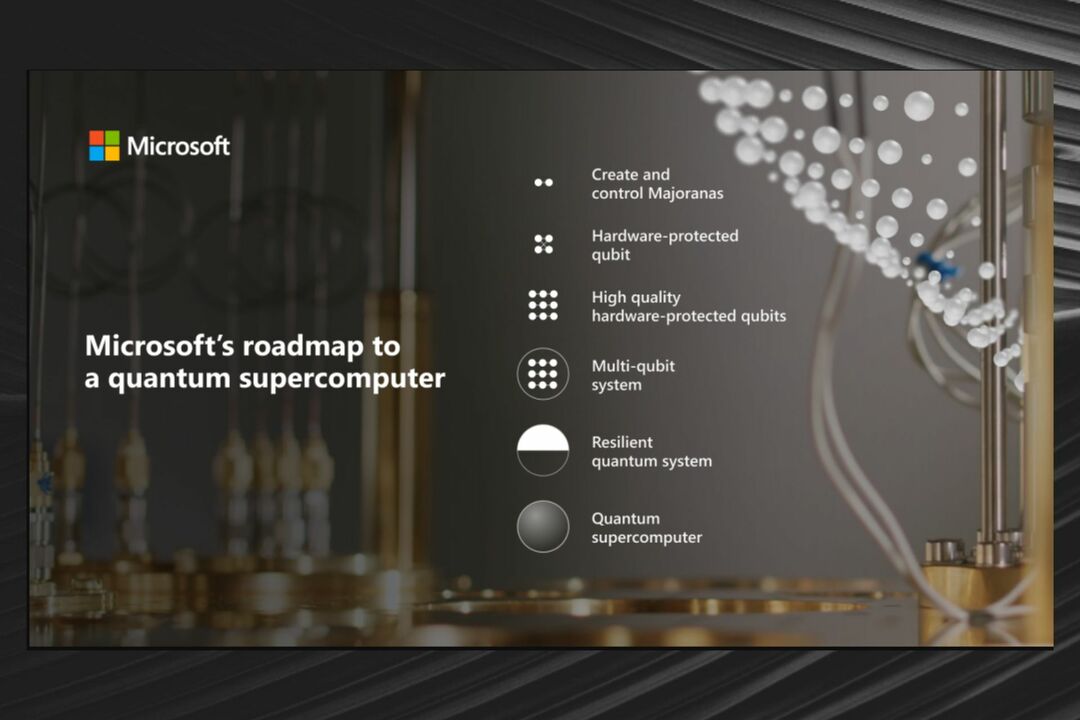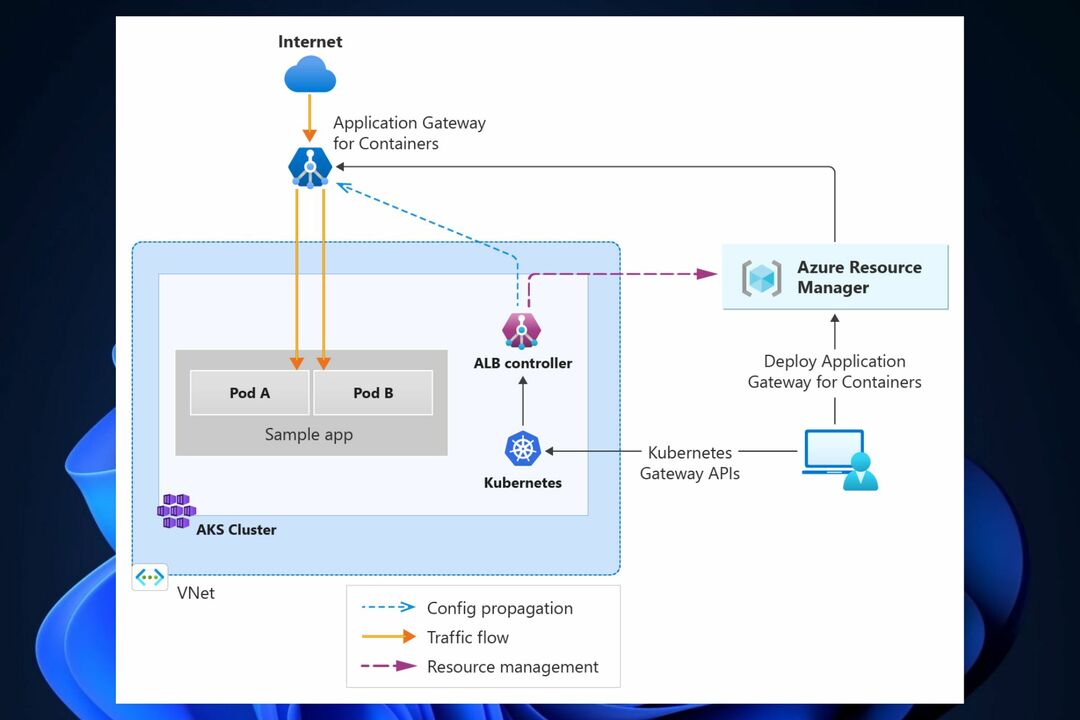- Podle nedávného oznámení společnosti Microsoft se integrace Azure Lab Services s Microsoft Teams stala obecně dostupnou (GA).
- Integrace přináší plynulejší a efektivnější pracovní postup a mnoho výhod pro uživatele Teams i Labs.
- Podívejte se na naše Microsoft Teams sekce, kde najdete nejnovější oznámení a vývoj.
- Navštivte naše Microsoft Hub stránka s dalšími novinkami, funkcemi a událostmi souvisejícími se společností Microsoft.

Společnost Microsoft nedávno oznámila že integrace Azure Lab Services s Microsoft Teams se oficiálně stala obecně dostupnou (GA).
Nyní tedy můžete uvnitř snadno vytvářet laboratoře Microsoft Teams pomocí Azure Lab Services pro efektivnější práci se členy vašeho týmu.
Jaké jsou výhody integrace Lab-Teams?
Za zmínku stojí, že Azure Lab Services umožňuje uživatelům konfigurovat a používat virtuální počítače různé scénáře, včetně laboratoří pro testování pera, kurzů kybernetické bezpečnosti, testování softwaru atd rozvoj.
Možnost vytvořit laboratoř a sdílet ji se svým týmem může tabulce přinést následující výhody:
- Bezproblémový proces konfigurace laboratoře
- K laboratořím mají přístup zvaní uživatelé přímo z Teams
- Vlastníci týmu, členové a hosté budou automaticky přidáni do seznamu uživatelů laboratoře
- Zabezpečte jednotné přihlášení (jednotné přihlášení) do služby Azure Lab Services přímo z týmů
- Sloučené seznamy pro snadnější správu se synchronizací týmové laboratoře každých 24 hodin
- Automatické přizpůsobení kapacity laboratoře na základě velikosti soupisky týmu
- Přístup laboratoře pro členy týmu bez registrace
- Pozvánky členů týmu pro přístup k vytvořeným laboratořím již nejsou vyžadovány
Za zmínku stojí, že i když mají všichni členové (včetně hostů) týmu přístup k vytvořeným laboratořím, pouze vlastníci týmu jsou schopni vytvořit laboratoře pro svůj tým.
Jak vytvořit laboratoře v Microsoft Teams?
Nejprve budete muset přidat aplikaci Azure Lab Services do kanálu Teams podle vašeho výběru. Chcete-li to provést, proveďte následující kroky:
- Přejděte na požadovaný kanál Teams
- Klikněte na ikonu + tlačítko pro přidání nové karty
- Typ Azure Lab Services v příslušném poli
- Klikněte na ikonu aplikace
- Vyber Azure Lab Services účet, který použijete k vytvoření laboratoří v týmu
- Klikněte na ikonu Uložit knoflík
Jakmile to uděláte, můžete vybrat nově vytvořenou kartu a spravovat své laboratoře přímo z týmů.